Wie richte ich den grid Mathematica Server mit dem Lightweight Grid Manager unter Windows ein?
Um den gridMathematica Server einzurichten, werden wir
- gridMathematica Server auf einem Rechenkern installieren, dann
- Die gridMathematica Server-Lizenz aktivieren und
- Einen gridMathematica-Kernel testen.
gridMathematica Server auf einem Rechenknoten installieren
- Beenden Sie etwaige frühere Installationen von Wolfram-Produkten, die auf Ihrem Computer laufen.
- Laden Sie das gridMathematica Server-Installationsprogramm vom User-Portal herunter.
- Wählen Sie den heruntergeladenen .zip-Ordner und klicken Sie auf “Extract” (Extrahieren/Entpacken). Standardmäßig werden beide Dateien entpackt und im Ordner Downloads abgelegt.
- Nachdem der Extraktionsvorgang abgeschlossen ist, doppelklicken Sie auf setup.exe im Downloads-Ordner, um mit der Installation zu beginnen. Das Dialogfeld “Setup” erscheint auf Ihrem Bildschirm.
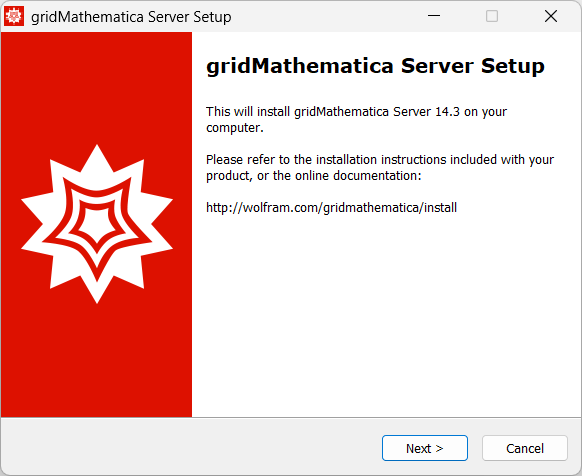
- Klicken Sie auf “Next”, um den Installationsvorgang zu starten.
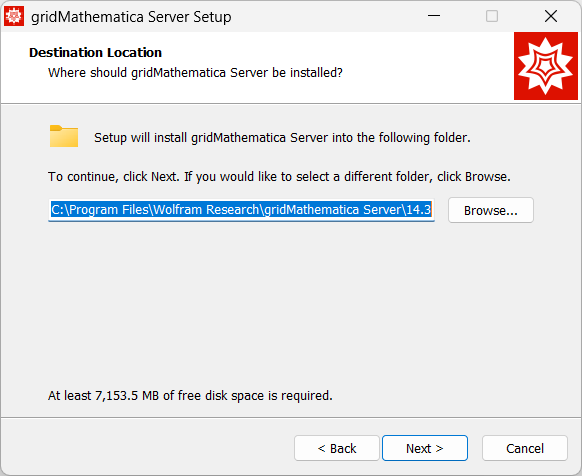
- Klicken Sie auf “Next”, um den gridMathematica Server im Standardverzeichnis zu installieren.
Um gridMathematica Server in ein anderes Verzeichnis zu installieren, klicken Sie auf “Browse” (Durchsuchen) und wählen Sie das Verzeichnis aus. Klicken Sie auf “Next”, um fortzufahren.
- Das Dialogfenster “Select Components” (Komponenten auswählen) erscheint.
- Die Mathematica-Komponente des gridMathematica Servers enthält vier Mathematica-Kernel. Die Lightweight Grid Manager-Komponente ist erforderlich, um entfernten Client-Computern den Zugriff auf die bereitgestellten Mathematica-Kernel von diesem Windows-Rechner aus zu ermöglichen.
Vergewissern Sie sich, dass ‘Install all Components’ angekreuzt ist, und klicken Sie zur Installation auf “Next”. Das Startmenü wird angezeigt.
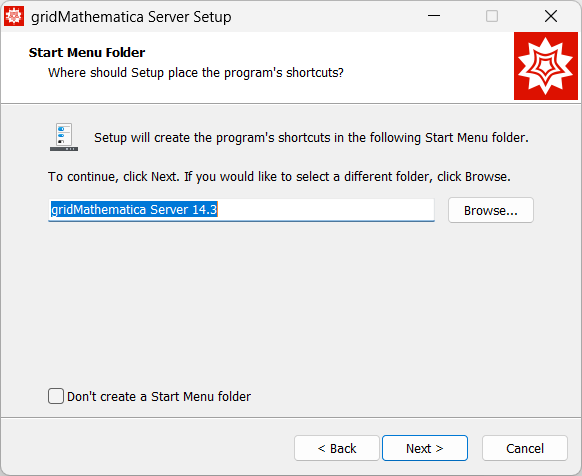
- Klicken Sie auf Weiter, um einen gridMathematica Server-Ordner zu Ihrem Startmenü und eine entsprechende Verknüpfung zu Ihrem Desktop hinzuzufügen.
Um den gridMathematica Server Ordner an einem anderen Ort zu platzieren, klicken Sie auf “Browse” und wählen Sie ein Verzeichnis aus. Um keinen gridMathematica Server Ordner oder Verknüpfung zu platzieren, markieren Sie das Kästchen neben “Don’t create a Start Menu folder”. Klicken Sie auf Weiter um fortzufahren.
Das Dialogfenster Ihres Nutzerkontos erscheint.
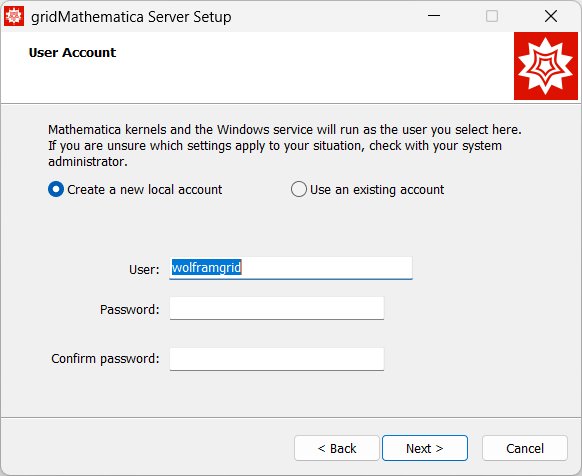
- Der Lightweight Grid Manager erfordert ein lokales Benutzerkonto auf dem Windows-Computer. Wir empfehlen, ein neues lokales Konto zu erstellen und es “wolframgrid” zu nennen.
Das Passwort-Feld verlangt die Eingabe des Passworts des neuen Users. Wählen Sie ein Passwort. Bestätigen Sie das Passwort.
Klicken Sie auf “Next”, um fortzufahren. Das Dialogfenster “Web Interface Admin Account” erscheint.
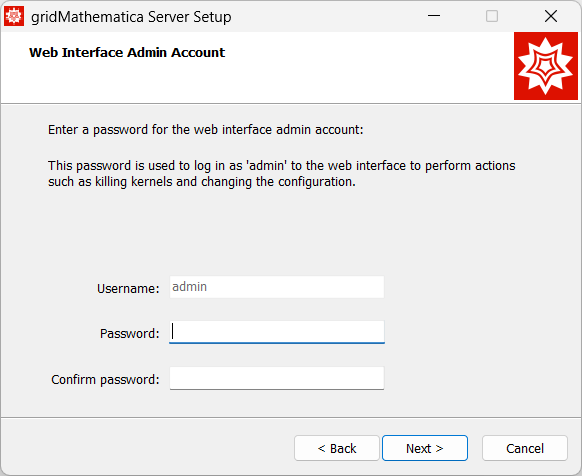
- Die Zugangsdaten für das Web-Interface sind notwendig, um Einstellungen im Web-Interface des Lightweight Grid Managers zu ändern. Diese Anmeldedaten unterscheiden sich von der Erstellung des Benutzerkontos im vorherigen Schritt.
Der Standardbenutzername des Administrators ist admin. Wählen Sie ein Passwort. Bestätigen Sie das Passwort. Klicken Sie auf “Next”, um fortzufahren.
Das Dialogfeld “Remove Other Applications” (Andere Anwendungen entfernen) wird angezeigt, wenn andere Versionen von gridMathematica Server installiert sind.
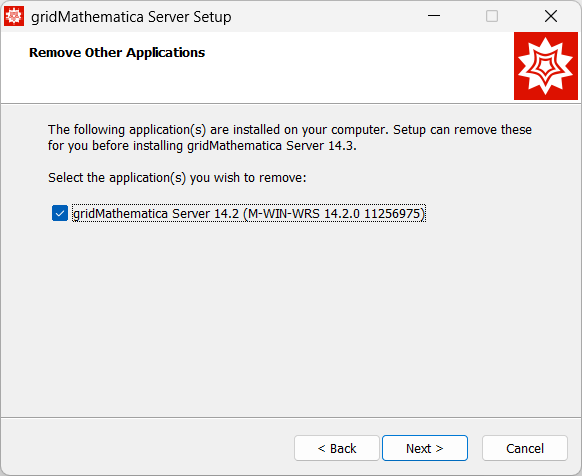
- Wählen Sie die Versionen von gridMathematica Server, die Sie deinstallieren möchten. Klicken Sie auf “Next”.
Das Fenster “Ready to Install” (Bereit zu Installation) erscheint und fasst die konfigurierten Installationseinstellungen zusammen.
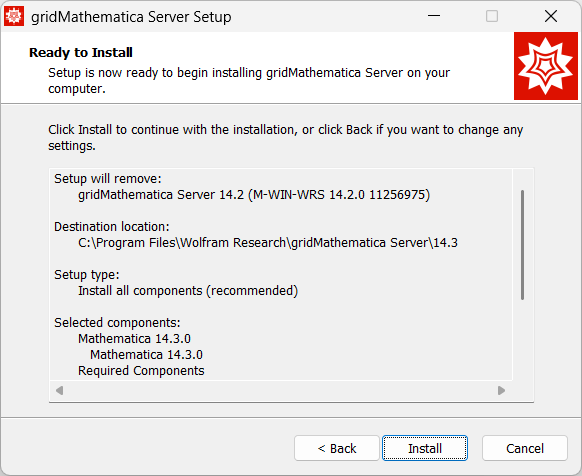
- Klicken Sie auf “Install” um mit der Installation zu beginnen. Nach einiger Zeit erscheint das finale Set-up-Fenster.
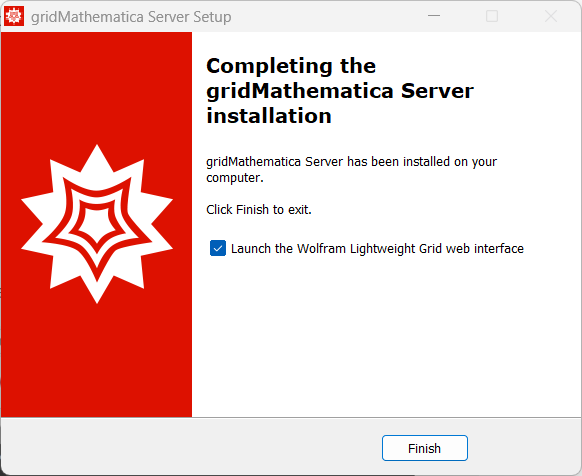
- Klicken Sie auf “Finish” (Fertigstellen), um die gridMathematica-Installation zu starten.
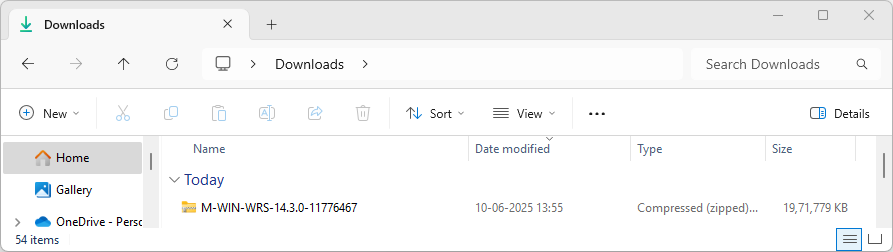
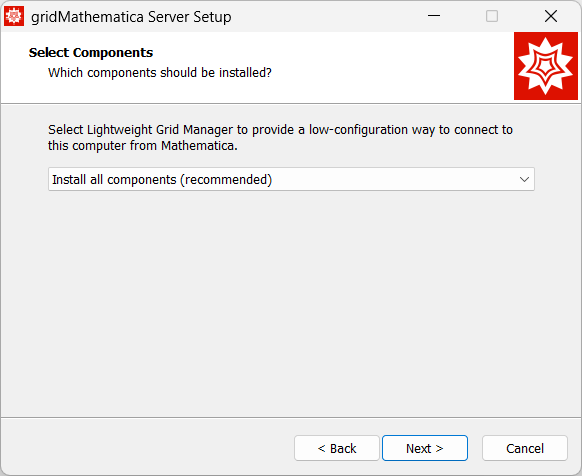
Aktivierung/Lizenzen
- Öffnen Sie den File Explorer.
- Navigieren Sie zum Installationsverzeichnis von gridMathematica Server. Das Standardverzeichnis ist
C:Program Files\Wolfram Research\gridMathematica Server\14.2. - Starten Sie die Mathematica-Komponente von gridMathematica Server durch einen Doppelklick auf die ausführbare Datei Mathematica.exe.
- Aktivieren Sie gridMathematica Server.
Einen gridMathematica-Kernel testen
- Öffnen Sie einen Internetbrowser und gehen Sie auf localhost:3737. Die Hauptstatus-Seite erscheint.

-
Das linke Feld zeigt alle im lokalen Netzwerk sichtbaren Mathematica-Server an, einschließlich des gerade installierten.
Navigieren Sie zu Kernel Settings ► Services.

- Klicken Sie auf den “Open Kernel”-Link, um einen Kernel zu öffnen. Eine Warnmeldung erscheint.

- Bestätigen Sie die Warnmeldung durch Klicken auf “OK”. Ein Wolfram-Kernel versucht zu starten.
- Warten Sie auf die Initialisierung des Wolfram-Kernels. Ein Verbindungsstatus erscheint.

- Überprüfen Sie, dass der Kernelstatus “Available” (verfügbar) lautet.
Die Konfiguration des Lightweight Grid Managers ist nun abgeschlossen und getestet.
[English]
Support kontaktieren
Egal, ob Sie eine Frage zur Rechnung, Aktivierung oder zu einer technischen Angelegenheit haben, wir sind da, um Ihnen zu helfen.
1-800-WOLFRAM (+1-217-398-0700 für internationale Anrufer)
Kundendienst
Montag–Freitag
8:00–17:00 US Central Time
- Produktregistrierung oder Aktivierung
- Kaufinformationen und Bestellung
- Hilfe beim Installieren und Starten
Erweiterter technischer Support (für berechtigte Kunden)
Montag–Donnerstag
8:00–19:00 US Central Time
Freitag
8:30–10:00 & 11:00–17:00 US Central Time
- Technischer Priority-Support
- Produktassistenz von Wolfram-Experten
- Hilfe beim Programmieren mit der Wolfram Language
- Erweiterter Support beim Installieren